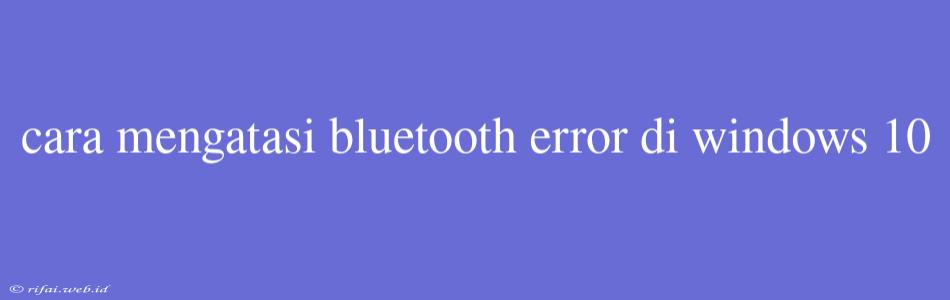Mengatasi Bluetooth Error di Windows 10
Bluetooth adalah fitur yang sangat berguna pada perangkat Windows 10, namun kadang-kadang kita mengalami masalah error pada koneksi Bluetooth. Pada artikel ini, kita akan membahas cara mengatasi Bluetooth error di Windows 10.
Penyebab Bluetooth Error
Sebelum kita membahas cara mengatasi Bluetooth error, kita perlu mengetahui penyebabnya. Berikut adalah beberapa penyebab umum Bluetooth error di Windows 10:
- Driver yang tidak compatible: Driver Bluetooth yang tidak compatible dengan sistem operasi Windows 10 dapat menyebabkan error pada koneksi Bluetooth.
- Setting yang salah: Setting Bluetooth yang salah dapat menyebabkan error pada koneksi Bluetooth.
- Perangkat Bluetooth yang rusak: Perangkat Bluetooth yang rusak atau tidak berfungsi dengan baik dapat menyebabkan error pada koneksi Bluetooth.
Cara Mengatasi Bluetooth Error
Berikut adalah beberapa cara untuk mengatasi Bluetooth error di Windows 10:
1. Restart Perangkat Bluetooth dan Windows 10
- Restart perangkat Bluetooth dan Windows 10 dapat membantu mengatasi error pada koneksi Bluetooth.
- Pastikan perangkat Bluetooth dalam keadaan menyala sebelum melakukan restart.
2. Update Driver Bluetooth
- Buka Device Manager dengan menekan tombol Windows + X dan pilih Device Manager.
- Cari Bluetooth Radio dan klik kanan lalu pilih Update Driver.
- Pilih "Search automatically for updated driver software" dan ikuti instruksi untuk mengupdate driver.
3. Disable dan Enable Bluetooth
- Buka Settings dengan menekan tombol Windows + I.
- Pilih Devices dan klik Bluetooth & other devices.
- Matikan Bluetooth dan tunggu beberapa saat lalu nyalakan kembali.
4. Reset Bluetooth
- Buka Settings dengan menekan tombol Windows + I.
- Pilih Devices dan klik Bluetooth & other devices.
- Klik "More Bluetooth options" dan pilih "Reset" untuk mengembalikan setting Bluetooth ke pengaturan default.
5. Gunakan Troubleshooter Bluetooth
- Buka Settings dengan menekan tombol Windows + I.
- Pilih Update & Security dan klik Troubleshoot.
- Pilih Additional troubleshooters dan pilih Bluetooth.
Dengan mengikuti langkah-langkah di atas, Anda dapat mengatasi Bluetooth error di Windows 10. Jika masalah tetap berlanjut, Anda mungkin perlu menghubungi vendor perangkat Bluetooth untuk mendapatkan bantuan lebih lanjut.